МФУ SAMSUNG CLX-3185 - инструкция пользователя по применению, эксплуатации и установке на русском языке. Мы надеемся, она поможет вам решить возникшие у вас вопросы при эксплуатации техники.
Если остались вопросы, задайте их в комментариях после инструкции.
"Загружаем инструкцию", означает, что нужно подождать пока файл загрузится и можно будет его читать онлайн. Некоторые инструкции очень большие и время их появления зависит от вашей скорости интернета.
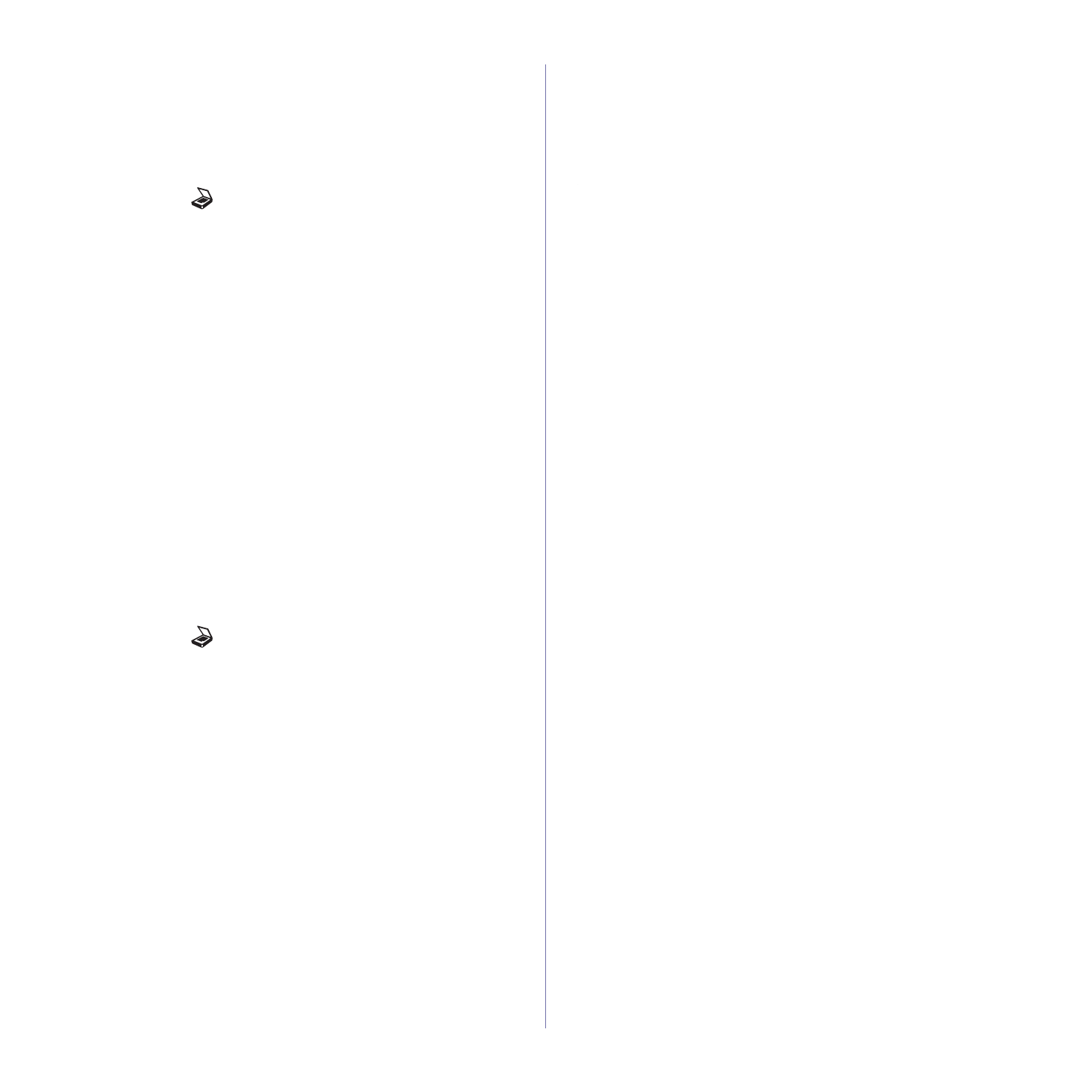
Использование
накопителя
USB (
только
CLX-3185N/CLX-3185FN/CLX-3185WK/CLX-3185FW)
_ 104
Сканирование
1.
Вставьте
флэш
-
накопитель
в
порт
USB
на
передней
панели
устройства
.
2.
Поместите
оригинал
на
стекло
экспонирования
лицевой
стороной
вниз
.
Более
подробно
о
загрузке
оригиналов
см
. «
. 63.
3.
Нажмите
кнопку
(
Сканирование
)
на
панели
управления
.
4.
Нажмите
кнопку
OK
при
появлении
в
нижней
строке
дисплея
Скан
.
в
USB
.
Нажмите
кнопку
Цветная
Старт
или
Черно
-
белая
Старт
при
появлении
Готов
к
скан
.
.
Независимо
от
нажатой
клавиши
используется
цветовой
режим
,
заданный
в
параметрах
настройки
(
см
Устройство
начнет
сканирование
оригинала
,
после
чего
выведет
запрос
,
требуется
ли
сканировать
следующую
страницу
.
5.
Чтобы
сканировать
дополнительные
страницы
,
нажмите
кнопку
OK
при
появлении
пункта
Да
.
Загрузите
другой
оригинал
для
сканирования
и
нажмите
Цветная
Старт
или
Черно
-
белая
Старт
.
Независимо
от
нажатой
клавиши
используется
цветовой
режим
,
заданный
в
параметрах
настройки
(
см
В
противном
случае
нажмите
стрелку
влево
/
вправо
,
чтобы
выбрать
Нет
,
затем
нажмите
кнопку
OK
.
По
завершении
сканирования
флэш
-
накопитель
можно
извлечь
из
порта
USB
устройства
.
Индивидуальная
настройка
сканирования
в
порт
USB
Вы
можете
указать
размер
изображения
,
формат
файла
или
цветовой
режим
для
каждого
задания
сканирования
с
сохранением
на
накопителе
USB.
1.
Нажмите
кнопку
(
Сканирование
)
на
панели
управления
.
2.
Нажмите
кнопку
Меню
на
панели
управления
.
3.
Нажимайте
стрелку
влево
/
вправо
.
Когда
появится
пункт
Функция
скан
.
,
нажмите
кнопку
OK
.
4.
Нажмите
кнопку
OK
при
появлении
пункта
Сканир
.
на
USB
.
5.
Нажимайте
стрелку
влево
/
вправо
,
пока
не
появится
нужный
параметр
настройки
,
затем
нажмите
кнопку
OK
.
Можно
настроить
следующие
параметры
:
•
Размер
скан
.:
указание
размера
изображения
.
•
Тип
оригинала
:
указание
типа
исходного
документа
.
•
Разрешение
:
указание
разрешения
изображения
.
•
Цвет
сканир
.:
указание
цветового
режима
.
Если
для
данного
параметра
выбрать
режим
Черно
-
белое
,
то
будет
невозможно
задать
формат
JPEG
в
Формат
скан
.
.
•
Формат
скан
.:
указание
формата
файлов
,
в
котором
будет
сохранено
изображение
.
Если
задан
формат
TIFF
или
,
то
можно
выбрать
сканирование
нескольких
страниц
.
Если
для
данного
параметра
выбрать
режим
JPEG
,
то
будет
невозможно
задать
формат
Черно
-
белое
в
Цвет
сканир
.
.
6.
Нажимайте
стрелку
влево
/
вправо
,
пока
на
дисплее
не
отобразятся
желательные
параметры
,
затем
нажмите
кнопку
OK
.
7.
Для
настройки
других
параметров
повторите
шаги
4
и
5.
8.
По
завершении
нажмите
кнопку
Стоп
/
Сброс
для
возврата
в
режим
готовности
.
Заданные
по
умолчанию
параметры
сканирования
можно
изменить
.
Дополнительную
информацию
см
.
в
разделе
Печать
с
флэш
-
накопителя
USB
Хранящиеся
на
флэш
-
накопителе
USB
файлы
можно
выводить
непосредственно
на
печать
.
Поддерживается
печать
файлов
в
форматах
TIFF, BMP, JPEG
и
PRN.
Типы
файлов
,
поддерживаемые
функцией
прямой
печати
(Direct Print):
•
PRN:
совместимы
только
файлы
,
созданные
с
помощью
драйвера
,
поставляемого
вместе
с
устройством
.
•
Файлы
PRN
можно
создавать
,
установив
флажок
Печать
в
файл
при
печати
документа
.
Документ
будет
сохранен
как
файл
PRN,
а
не
напечатан
на
бумаге
.
Напрямую
с
накопителя
USB
можно
печатать
только
созданные
таким
способом
файлы
PRN.
Информацию
о
создании
PRN-
файла
см
.
в
разделе
. 76.
•
BMP: BMP
без
сжатия
.
•
TIFF:
базовый
вариант
TIFF 6.0.
•
JPEG:
базовый
вариант
JPEG.
Печать
документа
с
накопителя
USB
1.
Вставьте
флэш
-
накопитель
в
порт
USB
вашего
устройства
и
нажмите
USB
носитель
.
Если
накопитель
уже
вставлен
,
нажмите
кнопку
USB
носитель
.
2.
Нажмите
кнопку
OK
при
появлении
пункта
USB-
печать
.
Компьютер
автоматически
распознает
накопитель
и
считает
хранящиеся
на
нем
данные
.
3.
Нажимайте
стрелку
влево
/
вправо
,
пока
не
появится
нужная
папка
или
нужный
файл
,
затем
нажмите
кнопку
OK
.
Символ
[D]
перед
именем
папки
означает
,
что
она
содержит
вложенные
папки
.
4.
Если
выбран
файл
,
перейдите
к
следующему
шагу
.
Если
выбрана
папка
,
нажимайте
стрелку
влево
/
вправо
,
пока
не
появится
нужный
файл
.
5.
Нажмите
стрелку
влево
/
вправо
,
чтобы
выбрать
число
копий
,
которое
требуется
напечатать
,
или
введите
его
с
клавиатуры
.
6.
Чтобы
напечатать
выбранный
файл
,
нажмите
кнопку
OK
,
Цветная
Старт
или
Черно
-
белая
Старт
.
Можно
выбрать
один
из
двух
следующих
режимов
:
•
OK
или
Цветная
Старт
:
цветная
печать
.
•
Черно
-
белая
Старт
:
черно
-
белая
печать
.
По
завершении
печати
выводится
запрос
,
требуется
ли
напечатать
еще
одно
задание
.
7.
Чтобы
напечатать
еще
одно
задание
,
нажмите
кнопку
OK
при
появлении
Да
и
повторите
процедуру
с
шага
2.
В
противном
случае
нажмите
стрелку
влево
/
вправо
,
чтобы
выбрать
Нет
,
затем
нажмите
кнопку
OK
.
8.
Нажмите
кнопку
Стоп
/
Сброс
для
возврата
в
режим
готовности
.
Содержание
- 3 Информация
- 4 Правила
- 5 Установка
- 8 Нормативная
- 14 Декларация
- 16 Заявления
- 17 Лицензия
- 20 руководстве
- 21 Дополнительные
- 22 Функции; Специальные
- 24 Введение; данной; Обзор; Вид
- 32 Уведомление
- 33 Приступая
- 34 Системные; Microsoft® Windows®
- 35 Macintosh
- 38 Совместное
- 39 Настройка; Сетевое; Полезные; SyncThruTM Web Service
- 40 Работа
- 44 Конфигурация; Включение
- 57 Устранение
- 59 Базовая
- 62 компьютера
- 63 Материалы; Загрузка; На
- 64 Выбор
- 66 лотке
- 67 Печать; Конверты
- 70 Samsung AnyWeb Print; Samsung Easy Color Manager; Драйвер
- 71 Доступ
- 72 Использование
- 76 Изменение
- 79 Копирование; Яркость; Изображение
- 83 Сканирование; Для
- 88 Вкладка
- 89 WIA; Windows XP
- 91 Добавление
- 93 Отправка
- 96 Получение
- 97 DRPD
- 99 Пересылка
- 101 Поиск
- 106 Состояние
- 107 Прием
- 109 Очистка; Сеть
- 113 Инструменты
- 114 Smart Panel
- 115 SmarThru
- 116 Открытие; Окно
- 117 Ports configuration
- 118 Обслуживание; Чистка
- 121 Хранение
- 122 Проверка
- 123 Перераспределение
- 126 области
- 128 Сведения; Значение
- 133 Проблемы
- 137 A a B b C
- 141 Типичные
- 143 Расходные; Порядок; Доступные
- 145 Замена
- 148 Технические
- 154 Глоссарий
- 160 Сайт техники и электроники; Наш сайт
Характеристики
Остались вопросы?Не нашли свой ответ в руководстве или возникли другие проблемы? Задайте свой вопрос в форме ниже с подробным описанием вашей ситуации, чтобы другие люди и специалисты смогли дать на него ответ. Если вы знаете как решить проблему другого человека, пожалуйста, подскажите ему :)












































































































































































